Hur man lägger upp/delar en video från YouTube på Instagram [2022]
Har du någonsin märkt trenden att människor lägger mer tid på videoinnehåll istället för att läsa bloggar? Egentligen gör mångfalden av videorna på YouTube det till en värdefull resurs för högutbildade proffs och till en oändlig källa till underhållning.
Det är därför det kan vara fördelaktigt att dela en YouTube-video till Instagram för entreprenörer, affärsmän och människor som letar efter ett sätt att roa sina Instagram-följare. I den här artikeln kommer vi att ta dig igenom alla steg du behöver ta för att göra det lägga upp en video från YouTube till Instagram.
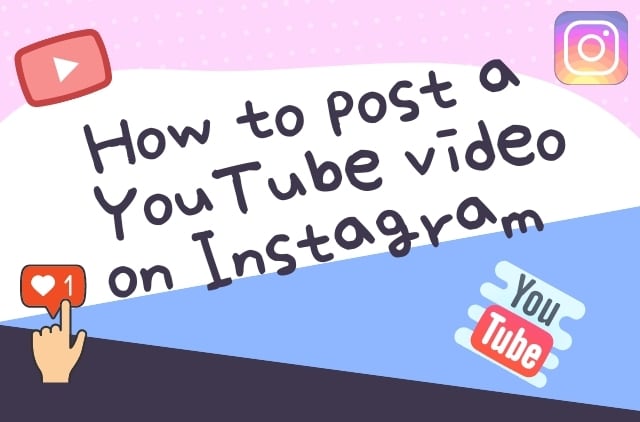
Videohandledningen nedan visar dig detaljerad information om hur man redigerar videor för Instagram med FilmoraTool på din dator eftersom det låter dig redigera videor i både bildförhållandet 1:1, 9:16, 16:9 och 4:3.
Hur man lägger ut en YouTube-video på Instagram
Att dela YouTube-videor direkt till Instagram är ännu inte möjligt, och av den anledningen, om du vill visa YouTube-videor på din Instagram, måste du gå igenom en process i tre steg. Den här processen är dock ganska enkel, även om vissa metoder kan vara mer komplexa än andra och kräver att du spenderar mycket tid på att ladda ner och redigera filerna du vill dela på ditt Instagram-konto.
- Steg 1: Ladda ner videor från YouTube
- Steg 2: Redigera och konvertera dina filer
- Steg 3: Ladda upp videorna till Instagram
Steg 1: Ladda ner videor från YouTube
För att lägga upp en YouTube-video på Instagram måste du ladda ner videon du vill dela, anpassa den till plattformens videokrav och sedan till sist ladda upp den.
1. Ladda ner YouTube-video till din PC
Det finns flera olika metoder du kan använda för att ladda ner en YouTube-video till din dator, men med hjälp av webbplatser som t.ex ClipConverter, Zamzar, eller OnlineVideoConverter som gör att du kan ladda ner och konvertera videofiler är förmodligen ett av de enklaste och snabbaste sätten att uppnå ditt mål.
- Välj en av de pålitliga online-nedladdare som nämns ovan och klistra helt enkelt in videons URL i dess inmatningsruta.
- Ta reda på vilket videoformat du vill konvertera YouTube-videon och filtillägget MP4 rekommenderas eftersom det oftast används för Instagram-videor.
- Onlineomvandlaren gör att du antingen kan ladda ner filerna direkt till en hårddisk på din PC eller skicka länkarna till de konverterade videofilerna till din e-post.
2. Ladda ner YouTube-videor till en mobil enhet
Ladda ner instruktioner för iPhones: Processen att ladda ner videor från YouTube med iPhones eller iPads är inte särskilt enkel eftersom du måste gå igenom flera steg av processen innan du kan se videofilen från din enhet.
- Efter installationen av Dokument 6 appen, starta appen och använd dess webbläsare, en ikon som ser ut som en kompass, för att navigera till Savefrom.net.
- Du kan kopiera länken till YouTube-videon genom att starta YouTube-appen på din iPhone, öppna alternativet Dela och välja funktionen Kopiera länk. Alternativt kan du starta webbläsaren Safari på din enhet, spela upp YouTube-videon du vill ladda ner och kopiera webbadressen till videon du vill ladda ner.
- När du har kopierat YouTube-länken, gå tillbaka till Documents 6-appen och klistra in länken i inmatningsrutan på Savefrom.net fönstret har du redan öppnat i Documents 6-appen. Du kommer att kunna välja mellan flera storleksalternativ, som 1280p eller 480p.
- Välj den filstorlek som bäst passar det syfte du ska använda videon för och fortsätt sedan med att trycka på alternativet Ladda ner och välj Klar för att börja ladda ner YouTube-videofilen.
- Gå till menyn Nedladdningar i appen Documents 6 och leta upp videon du just laddade ner. Tryck och håll ned filen och dra den uppåt tills du ser mapplistan. Öppna appen Foton från mapplistan och placera filen i kamerarullen.
Lär dig fler tips och tricks om Hur man laddar ner YouTube-videor på iPhone
Ladda ner instruktioner för Android-enheter: YouTube-videofiler är mycket lättare att ladda ner från Android-smarttelefoner eftersom du kan hitta ett antal olika appar som gör att du kan ladda ner de filer du vill dela direkt från YouTube.
Google, som Apple, är dock inte så förtjust i appar som låter dig ladda ner YouTube-videor fritt, vilket är anledningen till att du måste lägga lite tid på att leta efter rätt app.
Om du har problem med att hitta rätt app för jobbet på Google Play kan du försöka skaffa Tubemate från appens officiella webbplats.
Fler tips och tricks om Ladda ner YouTube-videor på Android-telefoner
Steg 2: Redigera och konvertera filerna för att uppfylla Instagrams videokrav
Som du säkert vet är den maximala längden för en video på Instagram begränsad till en minut, vilket innebär att du förmodligen måste klippa delarna av en YouTube-video du laddade ner för att kunna lägga upp den på ditt Instagram-konto.
Denna process blir mycket enklare om du använder en PC- eller Mac-baserad videoredigeringsprogramvara som FilmoraTool eftersom att ändra videofiltillägget eller varaktigheten för en video kommer att vara mycket snabbare och enklare än om du väljer att använda några av videoredigeringsappar som är tillgängliga för iPhones och Android-smartphones.
Men om du fortfarande vill gå igenom processen att redigera YouTube-videon du vill lägga upp på Instagram direkt från smartphonen kan du använda appar som iMovie, Video butik, or FilmoraToolGo för att ändra videons längd.
Att ändra filtillägget för en video till vanliga mp.4-filer med H.264-codec och storleken 1080 pixlar X 566 pixlar kan visa sig vara lite mer komplicerat än det skulle vara med en PC- eller Mac-baserad videoredigeringsprogramvara .
Steg 3: Ladda upp videon till Instagram
Här kommer det sista steget att lägga upp YouTube-videor på Instagram. Filen du vill lägga upp bör redan vara placerad på din kamerarulle, så du behöver bara starta Instagram-appen från din Android-telefon eller iPhone och klicka på +-ikonen som finns i appens verktygsfält längst ner på skärmen.
Välj alternativet Bibliotek och tryck på videofilen du vill lägga upp på ditt Instagram-konto. Klicka på Nästa och fortsätt för att lägga till en beskrivning till ditt inlägg samt taggar som gör att din video når en bredare publik.
Det är viktigt att komma ihåg att det inte är tillrådligt att lägga upp YouTube-videor som du inte har tillstånd att använda på ditt Instagram-konto eftersom intrång i upphovsrätten är ett allvarligt brott som kan leda till stränga straff.
Att vara unik och producera innehållet specifikt gjort för Instagram är ett mycket bättre och mycket säkrare alternativ vid denna tidpunkt tills Instagram bestämmer sig för att göra delning av YouTube-videor till en enkel process som kräver att du bara klickar på knappen Dela under YouTube-videon du vill dela till Instagram.
Videohandledningen nedan visar hur du redigerar och exporterar videoklipp för delning på Instagram. Se den och lär dig hur du lägger till extra filter och visuella effekter för att göra den mer fantastisk.
Du kanske också gillar: 8 bästa Facebook-schemaläggare>>
15 bästa Facebook-analysatorer>>
Hur man skapar fyrkantiga videor för Facebook >>
Facebook Insights: Hur man använder det för nybörjare >>
Instagram-videomått och berättelsestorlek [Den ultimata guiden för perfekta inlägg] >>
Senaste artiklarna

